Je kunt eender welke enquête heel eenvoudig wijzigen in een quiz, test of examen, door scores en punten toe te voegen. Scores toekennen kan ook heel nuttig zijn in HR-onderzoeken, of als classificatiemiddel of maatstaf in product- en klantonderzoeken, enz. Je bepaalt zelf of je de score al dan niet weergeeft aan respondenten. Je kunt de score gebruiken in vertakkingen, pagina weergavelogica, pre-filling, meldingen, piping, rapporten en zo meer.
Punten toekennen
Je kunt zowel positieve als negatieve waarden toekennen. Je kunt ook decimalen gebruiken tot 2 plaatsen na de komma!
Hoe scores voor een vraag instellen:
- Ga naar je CheckMarket account.
- Open je enquête.
- Click op Bewerken.
- Creëer of bewerk een vraag.
- Voer de antwoordopties in.
- Klik op het tabblad Score.
- Voer de puntwaarden in voor elke antwoordoptie.
- Klik op Opslaan.
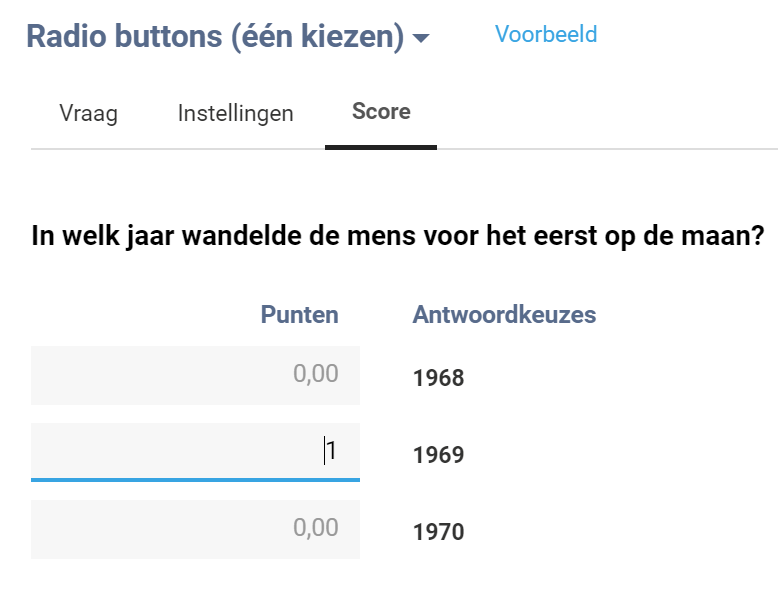
Score tonen aan respondenten
Je kunt de respondentenscore tonen, de maximaal te behalen score en het scorepercentage van de respondent, door gebruik te maken van variabelen in de enquête zelf en ook in meldingen.
| Variabele | Resultaat | Enquête | Melding |
|---|---|---|---|
| {{respondent.score}} | de score van de respondent | X | X |
| ({{respondent.score.percentage}}%) | het percentage van de totale punten die de respondent behaalde | X | X |
| {{survey.maxScore}} | het maximaal te behalen puntenaantal | X | X |
Plaats de variabele ‘Score’ bijvoorbeeld op de dankpagina. Daardoor worden bovenstaande variabelen in volgend patroon toegevoegd: score / max (%):
Jouw score is {{respondent.score}} / {{survey.maxScore}} ({{respondent.score.percentage}}%)
Je kunt de tekst vervolgens naar behoefte bewerken of de opmaak aanpassen.
Op deze pagina kan je alle CSL enquête variabelen terugvinden.
Toon feedback op basis van een antwoord
Tijdens een enquête kan je verschillende boodschappen tonen aan de respondent op basis van een correct of foutief antwoord op voorgaande pagina door gebruik te maken van onze CheckMarket Scripting Language, CSL. Hieronder vind je een voorbeeld dat je in een text/media element kan plaatsen op een volgende pagina. Deze gecontroleerd of de score dat de respondent kreeg op vraag 1 gelijk is aan 0 .
{{#if (eq respondent.questions.1.score 0)}}
Je hebt vraag 1 verkeerd :(
{{else}}
Je hebt vraag 1 juist :) Goed gedaan!
{{/if}}
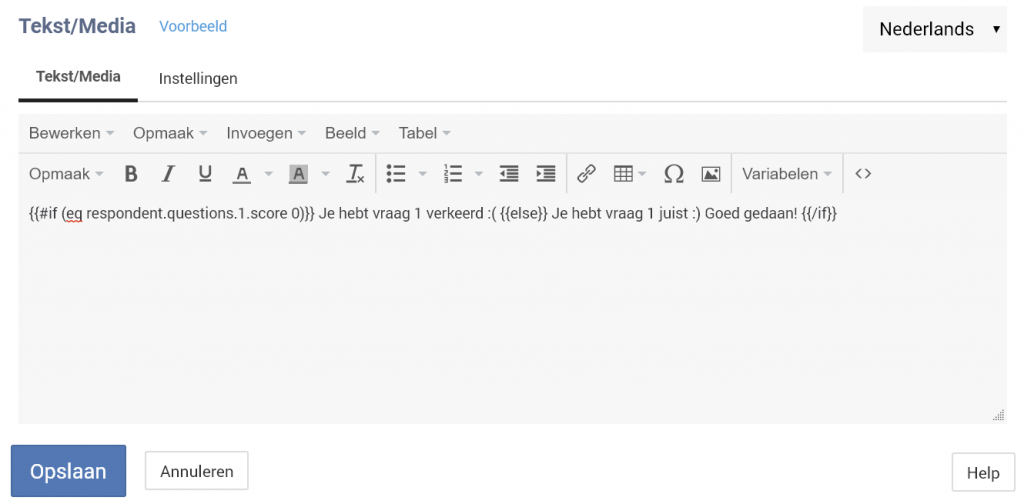
Scores gebruiken in logica
Je kunt de score van een respondent in verschillende soorten logica toepassen in je enquête. De score kan worden gebruikt in vertakkingen, pagina weergavelogica en in de voorwaarden voor meldingen.
Als je verschillende pagina’s wilt laten zien, afhankelijk van de score van een respondent, kan je pagina weergavelogica gebruiken. In een quiz, test of examen van maximaal 10 punten zou je bijvoorbeeld een verschillende boodschap kunnen tonen aan respondenten met een 8 of meer, aan respondenten met 5 tot 7 en aan respondenten met minder dan 5. Je kunt dit doen door elke boodschap op een afzonderlijke pagina te plaatsen en de pagina weergavelogica te gebruiken om iedere pagina alleen te tonen aan respondenten die scores hebben die binnen de desbetreffende marges vallen.
Scores in resultaten
Je kunt de individuele scores van elke respondent raadplegen in het respondentenoverzicht, en ook in de onbewerkte gegevens in Excel of CSV. De scores verschijnen eveneens bovenaan de individuele respondentrapporten.
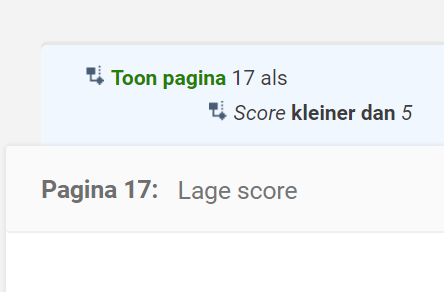
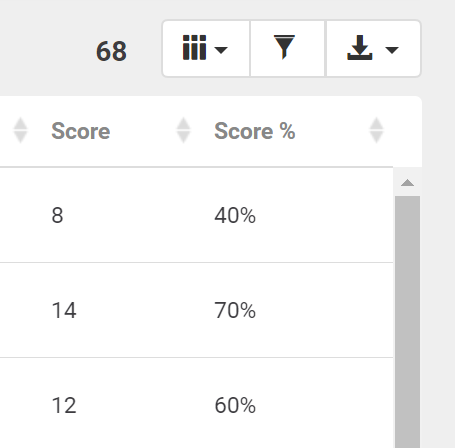
1 comment
Doe mee aan de conversatieAmaat Standaert - januari, 2019
mooie tool! Kan zeer nuttig zijn